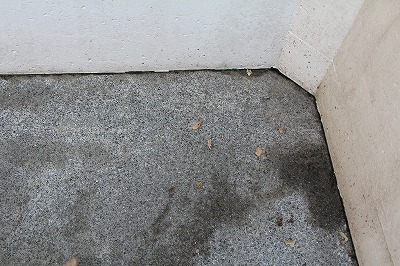OSをUSBでインストールするツールがある。 どうもWindows8もそれが出来るらしい。 Windows 7 USB/DVD Download Tool とwindows7とあるがwindows8でいけるらしい。 ならばやってみよう。
ネットブックHPmini2140、CPUはAtom N270 1コア 32bit 非力マシン。 WindowsXPだが壊すのはまだもったいないので、HDDを交換し真っ新からから入れることとした。 DVDが無いのでUSBから入れることになる。
よって、前準備としてHPminiを分解しHDDをその辺に転がってるやつと交換する。 分解と交換は、このネットブックを購入して1週間もしない頃から分解して遊んでるのでお手のもの。

写真はHDD交換のところまで分解したところ。 キーボードと本体がまだフィルムのフラットケーブルで繋がっている微妙な状態。
真似しないでネ。
別パソコンで、Windows7 USB/DVD Download Toolをダウンロードしインストール。 次にWindows8CP版32ビットisoイメージのダウンロード、この時プロダクトキーを忘れずにメモ。
Windows 7 USB/DVD Download Toolを使いUSBメモリに入れる。 windows7だがwindows8も問題なく、USBの準備完了。
いよいよインストール。 HPminiの電源ONでF9を押してブートデバイスをUSBに選択、インストールは順調に進む、と思いきや、途中で「プロダクトキーはなんなの?」と聞かれ、一瞬あわてた。 経験者はこの気持ちわかりますね。
これでひと安心と思いきや、インストール終了して出た画面は分解能800ピクセルの大昔のPCの寝ぼけた、やたら文字の大きい画面。
悩んだ末、「はは~ん、ディスプレイドライバーだな?」と、HPのホームページを見ると、windows7のドライバーがいくつもそろっている。
windows7とwindows8はアーキテクチャが同じと聞くので使えるのではないかなと思い、ダウンロードしてwindows8CP版に入れる。 USBからダブルクリックだけでインストールがすべて終了する。 「HPはサポートがいいな~」と感心しつつ、見事、画面の文字と画像はシャープに変身。 とりあえずホームページのドライバーは全部入れた。
ところがもっと大きな難関が立ちはだかっていた。 ウリのタイル式アイコンからはほとんどのソフトが立ち上がらない。 「画面解像度が低すぎるため、このアプリを実行できませんよ~」と見くびられる。
で、解像度を変えようとすると、「1024X768以下はお断りー」と門前払い。
我が解像度は1024X576、如何ともし難い。 お魚のデスクトップ画面に変えると、左下にインターネットエクスプローラのアイコンがタスクバー上に、これひとつとファイルのエクスプローラだけ出ているので、これをクリックすると難なく立ち上がる。
タイルからだと分解能足らずと立ち上がらず、タスクバーからだと立ち上がる。 こちらで環境を整えたいのだが、どうやって今迄通りのアイコンを画面にちりばめるのか皆目見当がつかない。
新規に入れたアプリならデスクトップにちりばめられる。 あと、システム関連のソフトはおおむね立ち上がる。 起動は非力なHPminiでも極めて速い! 起動もシャットダウンも20秒程度。
結論: 新品を買え。
。
(2012・4・9追記)
朗報です。 ディスプレイの分解能を無理やり上げられました。
無理やりHPminiのディスプレイの解像度を上げる
(2013・2・21追記)
windows8製品版にアップグレードした記事へのリンク 新品を買わなくて済んだ。